インターネットで動画コンテンツを見る事ができるようになって20年以上たった現在、当時新聞や書籍で知りえた情報がインターネットで閲覧できるようになり、次第に文章ではなく動画で見るのが当たり前の時代になってきました。
料理のレシピやガジェットの使い方、数学や歴史について調べる際にYouTubeで動画をあさる人も少なくないかと思います。
そんな動画時代に逆行するように文章の時代が近づいているのをご存じでしょうか?
そんな時代の変化を象徴するのが「YouTube summary with chatGPT」です。
YouTube summary with chatGPTを初めて聞いたという人も、YouTube summary with chatGPTとは何なのか?と調べてここにたどり着いた人もこれからの時代に取り残されないように今回はYouTube summary with chatGPTについて解説していきたいと思います。
目次
YouTube summary with chatGPTとは何?
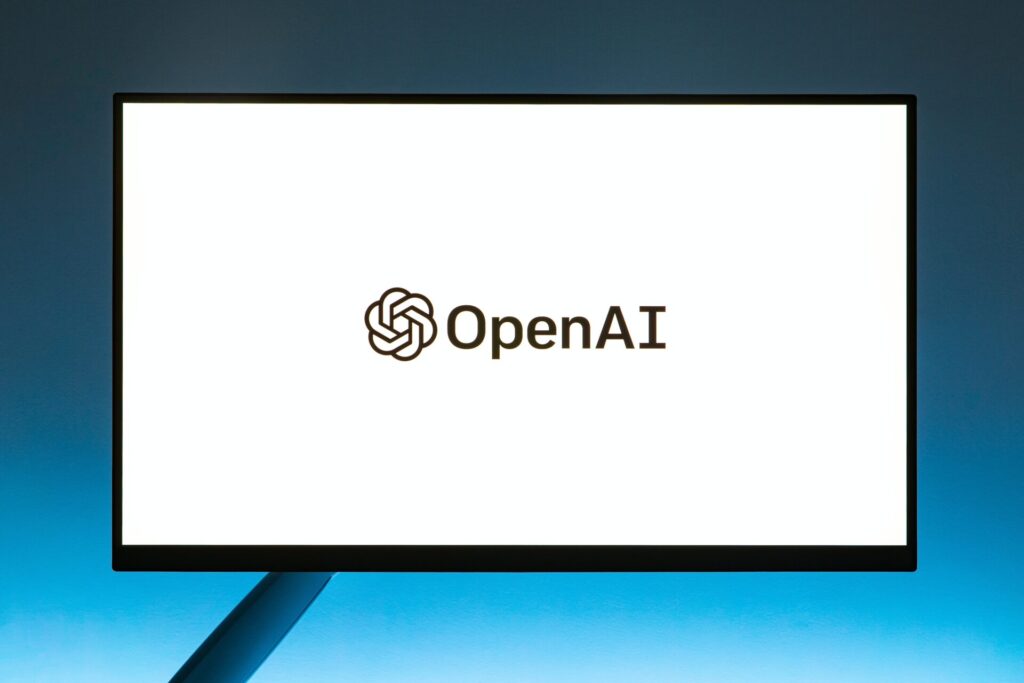
YouTube summary with chatGPTとは簡単に言えばYouTubeの動画を要約して文章に落とし込む事のできるツールです。
実際に知りたい事を動画で確認した時にテンポが悪くて倍速にしたり、スキップしたりするけども大事なところを飛ばしてしまったり、確認しながら作業している時に何度も巻き戻して聞き直したり効率が悪いと感じた事のある人は多いのではないでしょうか?
そんな時にYouTube summary with chatGPTを使うと文章として要約したものが手に入るので、効率よく情報のみを抜き出す事ができます。
他にも動画で見るより文章で読むほうが速く情報を見る事ができるので時間がない人にも、相性のいい機能だと言えます。
YouTube summary with chatGPTはどうやって手に入れるの?
YouTube summary with chatGPTはchromeの拡張機能となっています。
https://chrome.google.com/webstore/detail/YouTube-summary-with-chat/nmmicjeknamkfloonkhhcjmomieiodli
上のサイトから拡張機能を追加してください。
やりかたが分からない人のために機能追加の方法について説明しますので参考にしてください。
まず「Chromeに追加」をクリックします。
「YouTube summary with ChatGPT」を追加しますか?とポップアップメッセージが出現するので「拡張機能を追加」をクリックします。
Chromeを開いて右上の拡張機能のアイコンをクリックして「YouTube summary with chatGPT」のピンをクリックして有効にします。
YouTube summary with chatGPTのアイコンが出現して使用できるようになっているはずです。
YouTube summary with chatGPTはどうやって使うの?
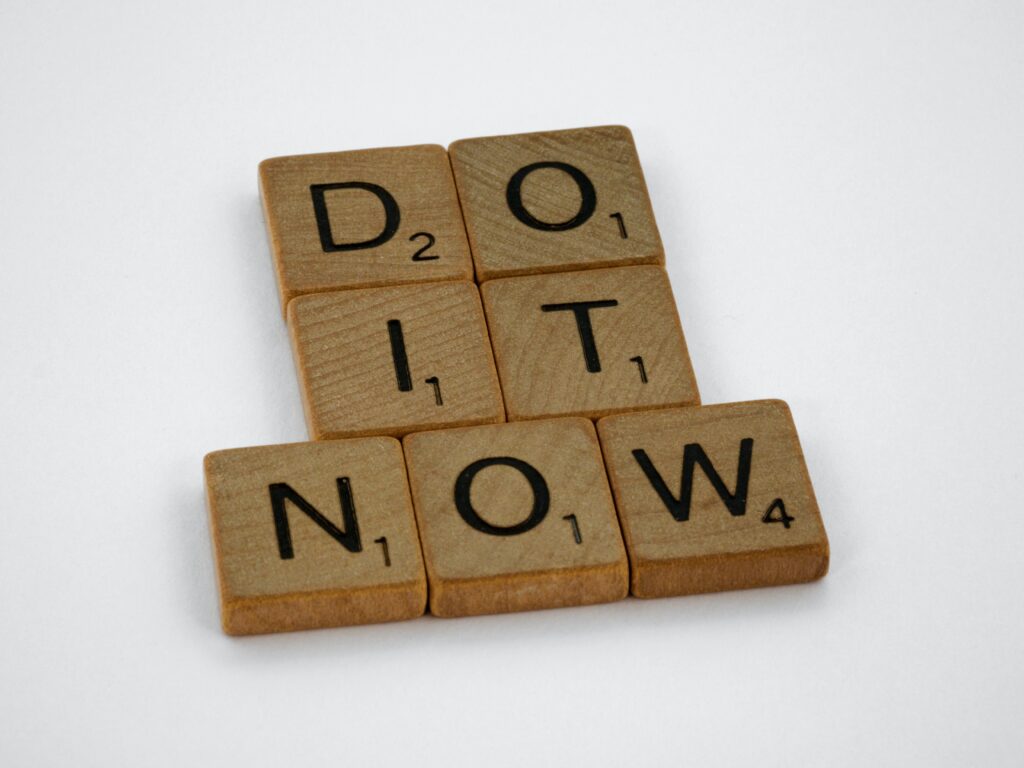
拡張機能を追加してYouTubeを開くとサムネイルの左上に下のようなマークが出てくるようになります。

このアイコンをクリックするとchatGPTによって動画の内容が要約されて文章が出力されます。
他には動画をクリックして再生します。
再生中の動画の関連動画のところに「Transcript & summary」と表示が追加されます。
クリックすると動画の内容を要約したものが文章として出力されます。
YouTube summary with chatGPTを使うための条件はあるの?
ChatGPTを使用する関係上YouTube summary with chatGPTを使用するためには事前にChatGPTにログインしておく必要があります。
下のアドレスからChatGPTにログインしてください。
https://chat.openai.com/auth/login
ChatGPTのアカウントを持っていない人は登録を行っておいてください。
ChatGPTのアカウントの登録方法はまず「Signup」をクリックします。
Create your accountのページに移動するので、メールアドレスを入力して「continue」をクリックします。
入力したメールアドレスにメールが届くので、添付されたリンクをクリックして認証してください。
Tell us about youのページに移動して名前を入力してください。
名前はローマ字で入力する必要があります。
名前を入力したら「continue」をクリックしましょう。
Verify your phone numberのページに移動するので、電話番号を入力しましょう。
電話番号が入力できたら「send code」をクリックします。
This is a free research previewのページが表示されるので「Next」をクリックします。
How we collect dataのページが表示されるので「Next」をクリックします。
We`d love your feedbackのページが表示されるので「Done」をクリックします。
ChatGPTにログインできているはずですのでYouTube summary with chatGPTを試してみましょう。
YouTube summary with chatGPTを使ってYouTube運用に応用できる?
ではYouTube summary with chatGPTはYouTube運用で応用できる事はあるのでしょうか?
使用例をいくつか紹介します。
1.自分の動画のチェックをする
自分で投稿した動画を全てチェックするのは時間がかかるものですが、YouTube summary with chatGPTを使用する事で簡単に動画の内容をチェックすることができます。
伸びている動画と伸びていない動画の構成や内容を確認したりもできますし、場合によっては複数の動画の内容を少しずつ抜粋して新しい台本を作る事で動画制作の時間を短縮する事ができるかもしれません。
2.ライバルの動画をチェックする
自分のジャンルに近いコンテンツをYouTube summary with chatGPTを使用する事で、簡単に確認することができます。
自分の動画と同じように伸びているコンテンツを抜粋して、内容や構成を参考にする事ができます。
ただYouTube summary with chatGPTは便利な機能だけにパクリになってしまわないように注意しましょう。
まとめ
今回はYouTube summary with chatGPTについて解説を行ってきました。
まだ日が浅い機能なので今後もっとアップデートされて便利になっていくかもしれませんので要チェックしていきたい拡張機能でしたね。
文章から動画の時代になったと思ったら、まさかの動画から文章に戻るという現象が起きるとは思いませんでしたがYouTube summary with chatGPTの登場で今後文章と動画は互換性の高いものに変わっていくのかもしれません。
YouTubeクリエイターの人もこういった事を意識して動画作りを行って行くとよいのかもしれませんね。




